آموزش برطرف کردن ارور 0X87E10BC6 با 4 روش
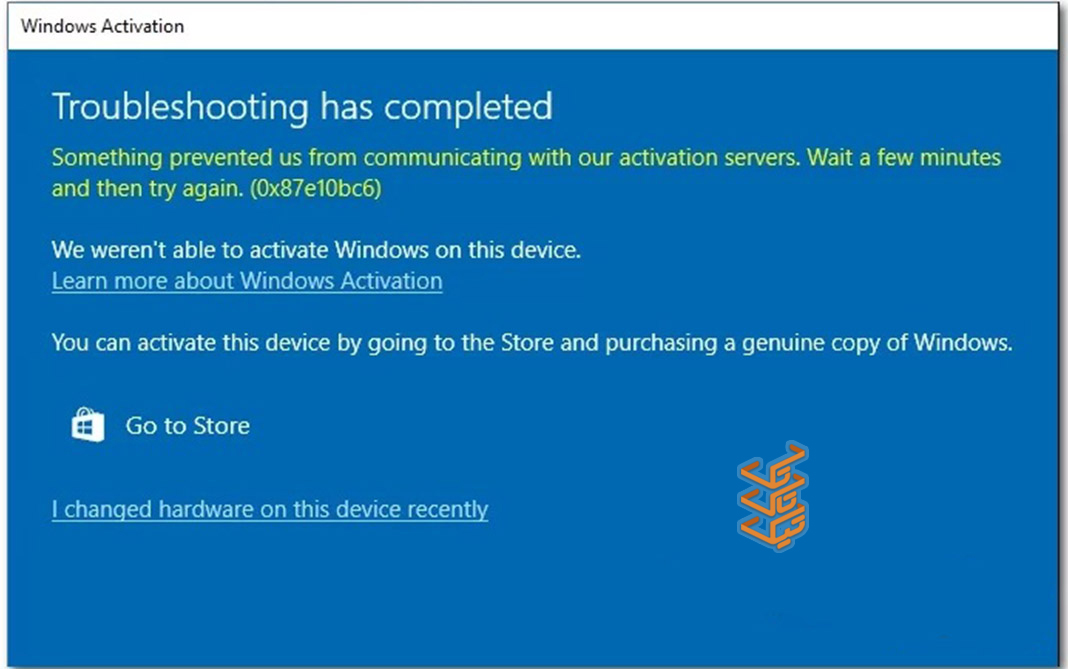
ارور 0X87E10BC6 در 3 سناریو اصلی ظاهر میشود:
- هنگام راهاندازی بازی از طریق برنامه Xbox.
- در زمان تلاش برای فعال کردن مجوزهای ویندوز (Windows license).
- به هنگام تلاش برای استفاده از پخشکننده رسانه ویندوز (Windows Media Player).
به طور معمول، این کد خطا نشان دهنده یک مشکل در خدمات XBOX Live Core یا مشکل مدیریت DRM است. همانطور که مشخص است، این مشکل در ویندوز 10 انحصاری است و در دیگر نسخههای ویندوز مشاهده نمیشود.
با مجله اون با من همراه باشید تا به رفع ارور 0X87E10BC6 بپردازیم.
اینم بد نیست بخونید: آموزش برطرف کردن ارور 0xc00d5212 با 4 روش
چگونه ارور 0X87E10BC6 برطرف کنیم؟
1 – مشکلات سرور ایکس باکس
اگر هنگام تلاش برای راهاندازی یک بازی روی رایانه خود از طریق برنامه XBOX با ارور 0x87E10BC6 مواجه میشوید، باید بررسی کنید که آیا مشکل ناشی از سرور است یا خیر.
مکان ایدهآل برای شروع بررسی این مسئله، سایت وضعیت سرور مایکروسافت است تا ببینید آیا سرور Xbox LIVE در حال حاضر با مشکل مواجه است یا نه.
برای انجام این کار، به این لینک (اینجا) مراجعه کنید و ببینید آیا در حال حاضر سرویسی با مشکل مواجه است یا مشکل از سیستم شما است.
2 – استفاده از بازیابی سیستم
در صورتی که هنگام تلاش برای استفاده از Windows Media Player با خطای 0x87E10BC6 مواجه شدید، ممکن است سیستم برخی از تغییرات را بدون دخالت شما و به صورت اتوماتیک اعمال کرده باشد که بر این عملکرد تأثیر گذاشته است.
برخی از کاربرانی که خطای 0X87E10BC6 در ویندوز 10 مواجه شدهاند، تأیید کردهاند که پس از استفاده از System Restore برای بازگرداندن رایانه خود به حالت سابق، مشکل حل شده است.
از آنجایی که سناریوهای زیادی وجود دارد که ممکن است در نهایت باعث این پیغام خطا شود، بهترین اقدام این است که به سادگی از ابزار System Restore استفاده کنید و رایانه خود را به حالتی برگردانید که این ارور رخ نداده است.
اینم بد نیست بخونید: از کجا بفهمیم گوشی ویروس دارد؟ + راههای برطرف کردن آن با 9 روش (در اندروید و آیفون)
نکته: البته برای استفاده از این سرویس، شما باید قبلا و در زمانیکه ویندوز شما مشکلی نداشته است یک بکآپ از اطلاعات خود میگرفتید و نگه میداشتید تا الان بتوانید از آن استفاده کنید.
برای انجام بازگردانی بکآپ خود، مراحل زیر را دنبال کنید:
1- برنامه System Restore را در قسمت جستجو ویندوز، جستجو و باز کنید.
2- در پنجره System Restore، گزینهای با عنوان Choose a different restore point را انتخاب کنید و دکمه Next را بزنید.
3- بکآپی را که قبلاً ذخیره کردهاید به صورت دستی انتخاب کنید. همچنین میتوانید هر فایل بازیابی موجود در لیست را انتخاب کنید و دکمه Next را بزنید تا فرآیند بازیابی اولیه شروع شود. پس از اینکه فرآیند با موفقیت انجام شد، به حالت سابق که در آن بکآپ گرفته بودید، بازگردانی میشوید.
3 – اجرای عیبیابی اتوماتیک ویندوز
در صورتی که پس از تلاش ناموفق برای فعالسازی مجوز ویندوز (Windows license) با ارور 0x87E10BC6 مواجه شدید، ممکن است رایانه ویندوز شما بتواند به طور خودکار مشکل را عیبیابی کند. برخی از کاربرانی که در ویندوز 10 با این مشکل مواجه هستند، با اجرای عیبیاب فعالسازی ویندوز مشکل را برطرف کردهاند.
در زیر یک راهنمای سریع برای رفع خطای 0x87E10BC6 با اجرای عیبیاب فعالسازی در ویندوز 10 آورده شده است:
1- Windows + R را با هم فشار دهید تا قسمت Run باز شود. در مرحله بعد، ms-settings:activation را تایپ کنید و Enter را فشار دهید تا تب Activation در برنامه Settings باز شود.
2- وقتی توانستید وارد تب Activation شوید، به قسمت سمت راست بروید و به قسمت Activate Windows Now در پایین صفحه وارد شوید و روی Troubleshoot کلیک کنید. به خاطر داشته باشید که این دکمه تنها در صورتی قابل مشاهده خواهد بود که لایسنس ویندوز شما قبلاً فعال نشده باشد.
3- بعد صبر کنید تا ابزار Troubleshoot با موفقیت باز شود، سپس منتظر بمانید تا اسکن اولیه کامل شود. در صورتی که یک مشکل کشف شود و برنامه فکر کند که میداند چگونه مشکل را برطرف کند، پنجره جدیدی به شما نمایش داده میشود. در آن پنجره میتوانید روی Apply this fix کلیک کنید تا مشکل حل شود.
4- پس از اجرای موفقیت آمیز رفع مشکل، رایانه خود را مجدداً راهاندازی کنید و منتظر بمانید تا بوت ویندوز کامل شود، سپس ببینید مشکلتان حل شده است یا خیر.
اینم بد نیست بخونید: آموزش بالا بردن امنیت گوشی اندروید با 8 روش
4 – برای رفع ارور 0X87E10BC6 ویندوز خود را بهروزرسانی کنید
گاهی یک بهروزرسانی ساده ویندوز میتواند در حل بسیاری از مشکلات ویندوز موثر واقع شود. شرکت مایکروسافت به عنوان توسعهدهنده ویندوز همواره با انتشار آپدیتهای مختلف در صدد برطرف کردن مشکلتان و ارورهای ویندوز است.
برای انجام بهروزرسانی ویندوز مراحل زیر را دنبال کنید:
1- عبارت Windows Update را در قسمت جستجو ویندوز، جستجو کنید و برنامهای که ظاهر میشود را باز کنید.
2- سپس دکمه Check for updates را بزنید.
3- اگر ویندوز آپدیت جدیدی را تشخیص و نمایش داد، روی آن بزنید تا به صورت اتوماتیک دانلود و نصب شود.


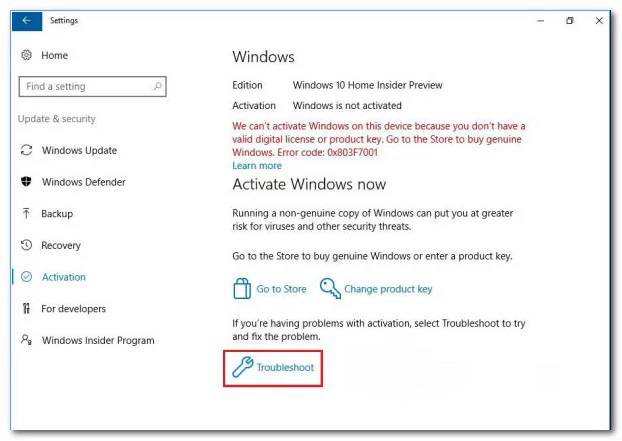
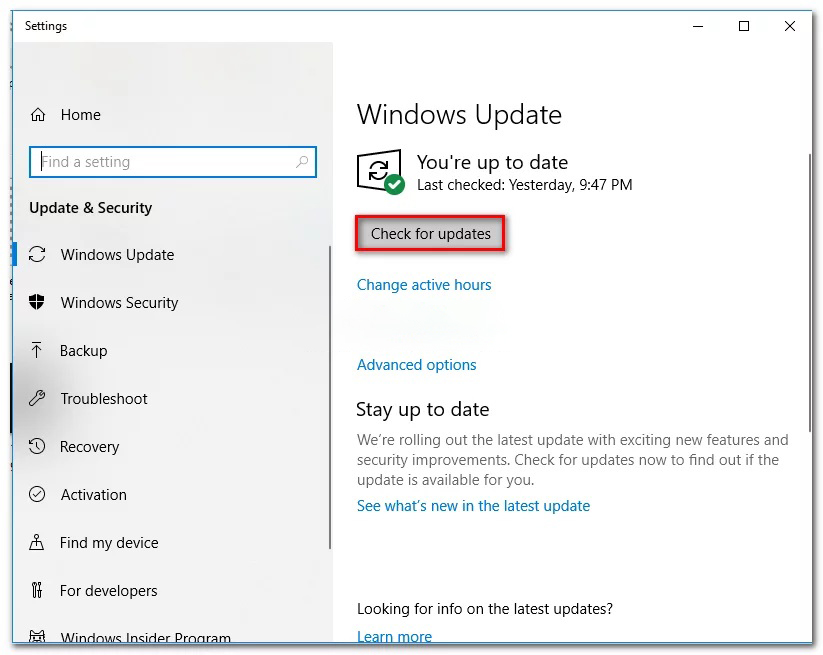
اینکه مال ویندوز 11 نبود…مسخره کردین؟
سلام تیام جان
همانطور که تو مقاله نویسندهمون اشاره کردن این مشکل انحصاری برای ویندوز ۱۰ هست و راهحلها برای ویندوز ۱۰ ارائه شدن.
سلام من روی ویندوز 11 موقع اجرای Paint و Snipping Tool این مشکل رو داشتم. با تغییر کشور از Iran به Netherland مشکلم حل شد.
خداروشکر مهدی جان که مشکلت حل شد و ممنون که روش حل مشکلت رو با کاربران مجله اون با من به اشتراک گذاشتید.
مرسی مهدی جان مشکل منم همین بود که حل شد
برای ویندوز 11، region رو غیر از ایران بزارید مثلا ایتالیا. حل میشه